Premiere怎么新建动态字幕或静态字幕?
Premiere是一款常用的视频编辑软件,由Adobe公司推出。这款软件广泛应用于广告制作和电视节目制作中。其最新版本为Adobe Premiere Pro CC 2014。在这一节我将告诉大家如何在PR里新建字幕,以及如何新建字幕基于模板。字幕的种类有静态字幕、滚动字幕和游动字幕。


1、新建一个静态字幕,在菜单栏里选择字幕——新建字幕——默认静态字幕,出现如下画面

2、单击确定,出现静态字幕对话框,选择文字工具写上文字,如图,则静态字幕建好了。

3、新建一个滚动字幕,在菜单栏里选择字幕——新建字幕——默认滚动字幕,出现如下画面

4、单击确定,出现滚动字幕对话框,选择文字工具写上文字,如图,则滚动字幕建好了。

5、新建一个游动字幕,在菜单栏里选择字幕——新建字幕——默认游动字幕,出现如下画面

6、单击确定,出现游动字幕对话框,选择文字工具写上文字,如图,则游动字幕建好了。

7、我们还可以基于模板新建字幕。在菜单栏里选择字幕——新建字幕——基于模板,出现如下画面
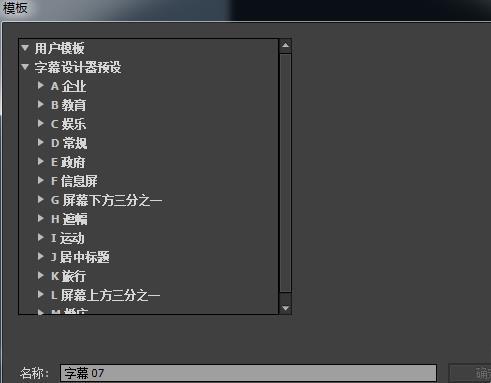
8、在下面的字幕设计器预设里选择一种模板,单击确定,则基于模板新建了一个字幕。

9、不同类型的字幕新建完成后,回到项目面板,我们发现静态字幕和基于模板的字幕相当于图片格式,而游动字幕和滚动字幕相当于视频格式。
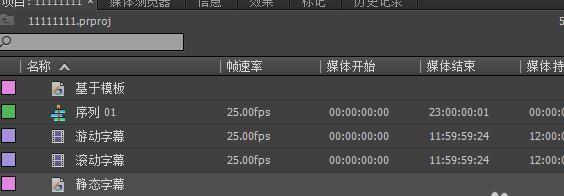
10、最后把新建的不同字幕拖到时间轨上进行编辑。完成。

赞 (0)

